电脑怎么重装系统win7呢?
- 分类:u盘教程 发布时间: 2017年02月09日 16:05:32
电脑怎么重装系统win7呢?重装系统有很多方法,但是其中最简单的一种方法就是U盘安装系统的方法,这种重装的方式不仅方便,而且快速,今天我来说说电脑怎么重装系统win7的方法吧。
第一步、下载GHOST win7系统到你的电脑中,一般下载的都是iso文件,请解压后提取win7.gho文件,并复制此文件到U盘的ghost文件下。
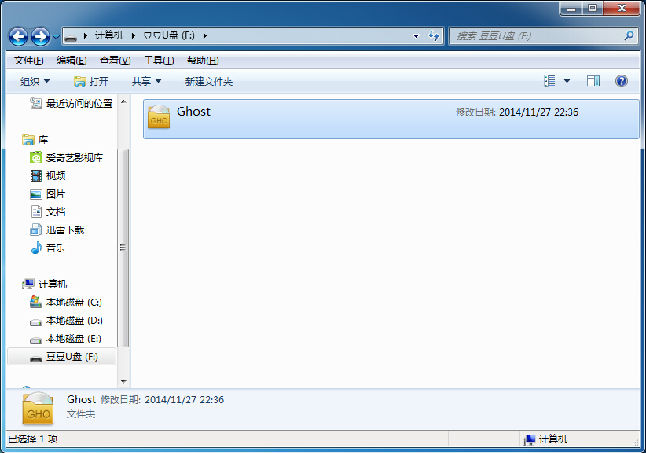
电脑怎么重装系统win7图1

电脑怎么重装系统win7图2
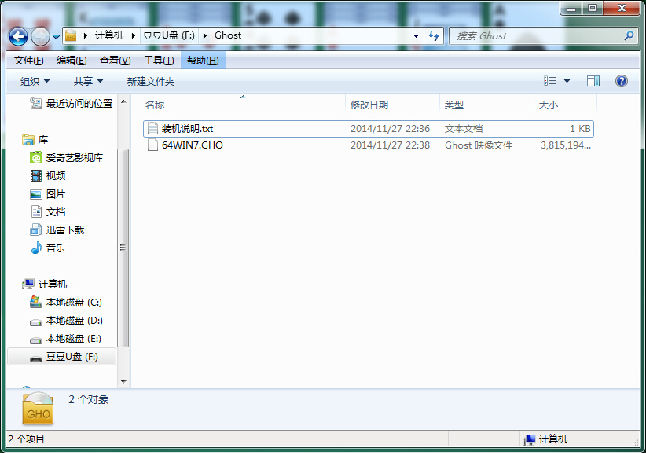
电脑怎么重装系统win7图3
第二步、插上豆豆U盘并启动电脑,设置USB为第一启动设备,具体请参照本官网栏目:Bios设置
第三步、上述设置好后,会自动从优盘启动,将出现如下豆豆U盘启动菜单画面:
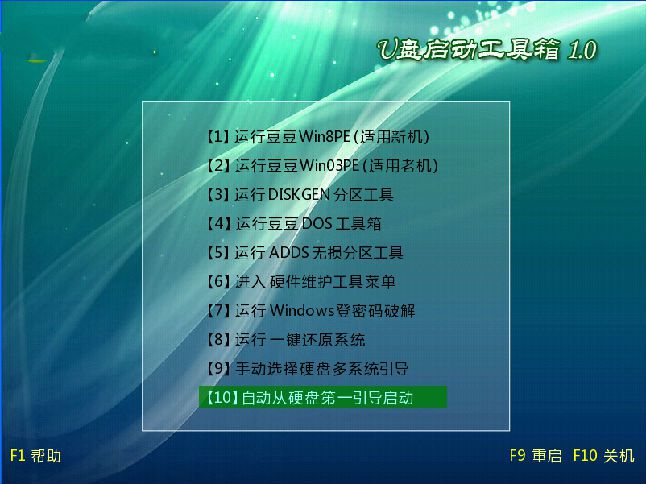
电脑怎么重装系统win7图4
第四步、使用键盘上的上下方向键选择:第一项:运行豆豆Win8PE(适用新机),按Enter进入,等待数秒后,会进入Win8PE系统,如下图所示:
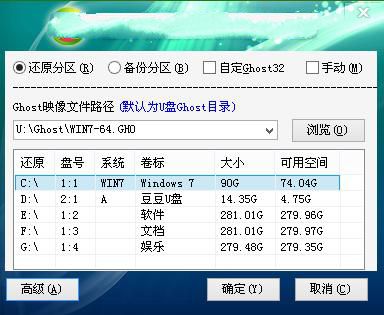
电脑怎么重装系统win7图5
第五步、如上图所示,Ghost映像文件路径即U盘里的win7系统文件路径,一般不用改动他,会自动指向U盘里的映像文件,用鼠标选中活动分区“A”,即系统所要安装的分区,一般为C盘,点击下面的确定,就会弹出如图所示的画面:
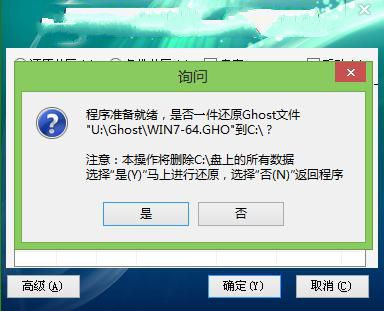
电脑怎么重装系统win7图6
第六步、继续点击“是”
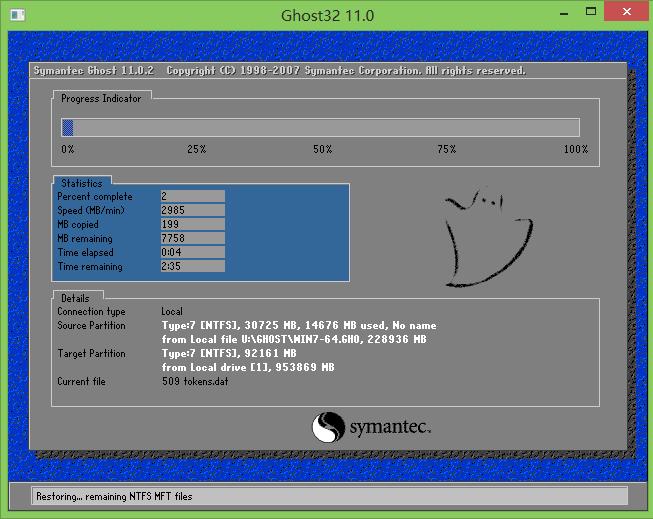
电脑怎么重装系统win7图7
以上便是电脑怎么重装系统win7的解决方法吧,等恢复完成后重启计算机,将进入系统自动重装过程,只需等待即可。至此,电脑怎么重装系统win7完毕!你可以忘掉没有光驱无法安装操作系统的烦恼了。
猜您喜欢
- 鼠标垫粗面和细面的区别是什么的详细..2021/07/18
- 口袋妖怪银灵黑屏解决方法..2021/03/05
- 热敏打印机和其它打印机的区别..2021/01/17
- 电脑蓝屏代码对应修复方法..2020/02/08
- 教你wps怎么设置Excel中不显示零值..2020/10/03
- 系统之家xp2013安装下载2017/09/06
相关推荐
- 如何icloud恢复备份方法 2020-08-04
- 如何升级bios系统呢 2020-07-30
- 如何制作大白菜u盘启动盘的步骤教程.. 2021-06-22
- 电脑蓝屏怎么办 2020-08-05
- 教大家笔记本电脑键盘怎么清理.. 2021-04-23
- 超实用的苹果快捷指令什么用处.. 2021-03-01




 粤公网安备 44130202001059号
粤公网安备 44130202001059号